Choisir un modèle
Pages comprend deux catégories de modèles spécialement conçus pour créer des livres EPUB.
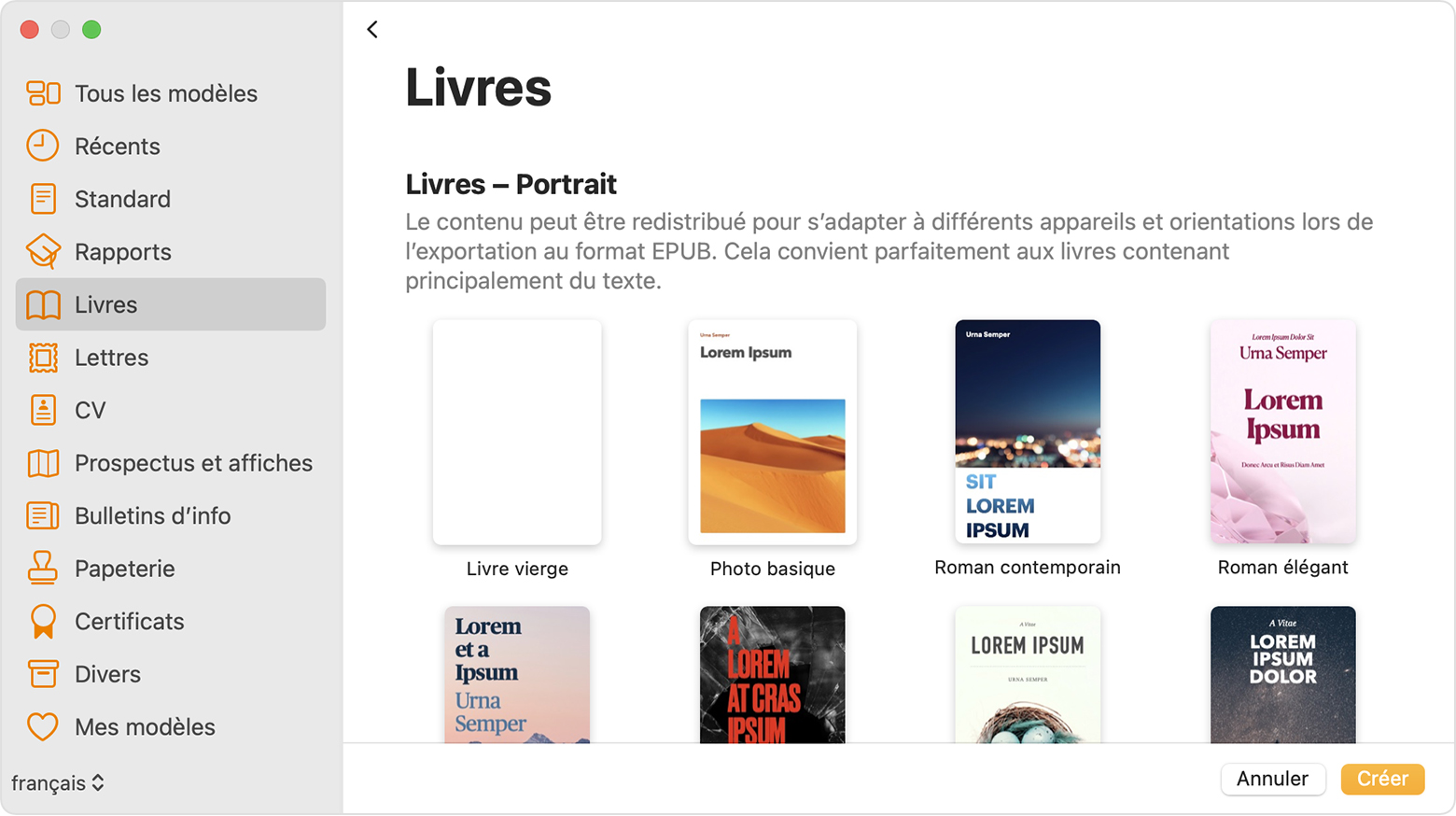
Pour choisir un modèle :
- Procédez comme suit pour votre appareil :
- Dans Pages sur votre Mac, sélectionnez Fichier > Nouveau.
- Dans le gestionnaire de documents dans Pages sur votre iPhone, iPad, ou sur iCloud.com, touchez ou cliquez sur le bouton Nouveau document
 .
.
- Dans la liste de modèles, faites défiler l’écran jusqu’aux modèles de livres.
- Choisissez le modèle qui convient le mieux à votre contenu :
- Pour les livres qui contiennent principalement du texte, choisissez un modèle en mode Portrait. Avec un modèle Portrait, vous pouvez choisir d’utiliser du texte redistribuable lors d’une exportation vers EPUB. Dans le livre EPUB exporté, le texte s’ajuste à différentes tailles ou orientations d’appareils. Pour cette raison, votre livre peut sembler différent du document original lorsqu’il est ouvert dans Apple Books ou d’autres apps de lecture*.
- Pour les livres qui contiennent beaucoup d’images ou qui formatent le texte en colonnes, choisissez un modèle en mode Paysage. Les modèles Paysage sont exportés vers EPUB avec des mises en page fixes. La mise en page est conservée dans le livre EPUB exporté. La mise en page ne change pas en fonction de la taille ou de l’orientation d’un appareil.
* Si, après réflexion, vous voulez que la mise en page de votre livre EPUB en mode Portrait corresponde à la mise en page de votre document, vous pouvez toujours exporter votre document basé sur un modèle en mode Portrait au format EPUB à mise en page fixe.
Créer un livre dans Pages
Après avoir sélectionné un modèle, vous pouvez ajouter du texte, des photos, des galeries d’images, des vidéos, des formes, des tableaux, des graphiques et vos propres dessins à votre document. Vous pouvez enregistrer de l’audio directement sur une page de votre document et l’écouter dans votre fichier EPUB. Vous pouvez également animer des dessins, qui seront lus dans votre EPUB. Pour vous assurer que votre livre dispose d’une table des matières, ajoutez-en une à l’aide de l’affichage Table des matières dans Pages.
Avec un modèle en mode Portrait, de nouvelles pages sont créées automatiquement lorsque vous ajoutez du contenu. Votre texte s’étend automatiquement d’une page à l’autre. Avec un modèle en mode Paysage, vous devez ajouter manuellement une nouvelle page.
Vous pouvez également copier une section d’un document de traitement de texte dans un autre ou copier une page d’un document de mise en page dans un autre. Apprenez à copier et coller des pages et des sections sur iPad, iPhone ou Mac.
Si vous souhaitez que le texte circule d’une page à l’autre dans un modèle Paysage, vous pouvez utiliser des zones de texte liées dans votre document.
Ajouter manuellement des pages à un modèle en mode Paysage
Pour ajouter des pages à un modèle en mode Paysage sur un Mac, sélectionnez Insérer > Page.
Pour ajouter des pages à un modèle en mode Paysage sur un iPad :
- Touchez le bouton Options de présentation
 , puis activez les Vignettes de page.
, puis activez les Vignettes de page. - Touchez la vignette de la page que vous voulez que la nouvelle page suive.
- Touchez le bouton Ajouter une page
 en bas de la vue des Vignettes de page, puis touchez l’une des options.
en bas de la vue des Vignettes de page, puis touchez l’une des options.
Pour ajouter des pages à un modèle en mode Paysage sur un iPhone ou un iPad dans Split View :
- Touchez les numéros de page en bas de l’écran.
- Touchez le bouton Ajouter une page
 en haut de l’écran Vignettes de page.
en haut de l’écran Vignettes de page. - Touchez l’une des options, puis touchez Choisir.
Exporter votre document au format EPUB
Pour créer un livre EPUB de votre document, vous devez exporter ce dernier au format EPUB. En faisant cela, Pages traite automatiquement les images pour garantir la conformité de votre livre avec les exigences des spécifications EPUB standard.
Une fois le livre EPUB créé, vous pouvez l’afficher et le partager.
Pages sur iPhone ou iPad
- Ouvrez votre document dans Pages.
- Sur l’iPhone, touchez le bouton Plus
 . Sur l’iPad, touchez le nom du document ou le bouton Plus en fonction de ce que vous voyez dans la barre d’outils.
. Sur l’iPad, touchez le nom du document ou le bouton Plus en fonction de ce que vous voyez dans la barre d’outils. - Touchez Exporter.
- Touchez EPUB.
- Saisissez un titre et un nom d’auteur, puis sélectionnez toute option supplémentaire pour votre livre. En savoir plus sur les options de création de livres
- Touchez Exporter, puis choisissez une option :
- Pour ouvrir votre livre dans l’app Livres sur votre appareil, touchez Livres.
- Pour partager votre livre, touchez une application comme Mail ou Messages.
- Pour enregistrer le fichier sur votre appareil ou sur iCloud Drive, choisissez Enregistrer dans Fichiers, puis choisissez un emplacement.
Vous pouvez également exporter et envoyer ou enregistrer un fichier à l’aide du menu Partager de la barre d’outils :
- Touchez le bouton Partager
 dans la barre d’outils, puis touchez Exporter et envoyer.
dans la barre d’outils, puis touchez Exporter et envoyer. - Choisissez le format EPUB, choisissez toute option supplémentaire pour ce format, puis touchez Exporter.
- Partagez ou enregistrez le fichier exporté :
- Pour partager le livre, choisissez la façon dont vous voulez envoyer votre fichier, par exemple avec Mail ou Messages, puis envoyez le fichier.
- Pour enregistrer le fichier sur votre appareil ou sur iCloud Drive, choisissez Enregistrer dans Fichiers, puis choisissez un emplacement.
Pages pour Mac
- Ouvrez votre document dans Pages.
- Sélectionnez Fichier > Exporter vers, puis EPUB.
- Saisissez un titre et un nom d’auteur, puis sélectionnez toute option supplémentaire pour votre livre. En savoir plus sur les options de création de livres
- Cliquez sur Suivant.
- Partagez ou enregistrez le fichier exporté :
- Pour partager le fichier, cliquez sur Envoyer une copie, puis choisissez la façon dont vous souhaitez envoyer votre fichier, par exemple avec Mail ou Messages.
- Pour enregistrer le fichier sur votre appareil ou sur iCloud Drive, cliquez sur Enregistrer, puis choisissez un emplacement.
- Cliquez sur Exporter.
- Pour ouvrir votre livre dans l’app Livres sur votre Mac, double-cliquez sur le fichier EPUB.
Vous pouvez également exporter au format EPUB ou enregistrer le livre à l’aide du menu Partager de la barre d’outils :
- Cliquez sur le bouton Partager
 dans la barre d’outils, puis cliquez sur Exporter et envoyer.
dans la barre d’outils, puis cliquez sur Exporter et envoyer. - Choisissez EPUB, puis sélectionnez toute option supplémentaire.
- Partagez ou enregistrez le fichier exporté :
- Pour partager le livre, cliquez sur Envoyer une copie, puis choisissez la façon dont vous souhaitez envoyer votre livre, par exemple avec Mail ou Messages.
- Pour enregistrer le fichier sur votre appareil ou sur iCloud Drive, cliquez sur Enregistrer, choisissez un emplacement, puis cliquez sur Exporter.
Pages pour iCloud
- Ouvrez votre document dans Pages.
- Cliquez sur le bouton Outils
 , puis sélectionnez Télécharger une copie.
, puis sélectionnez Télécharger une copie. - Cliquez sur EPUB dans la fenêtre qui s’affiche.
- Cliquez sur Télécharger.
- Pour visualiser votre livre dans l’app Livres sur un Mac, double-cliquez sur le fichier du livre.
- Vous pouvez également le partager avec d’autres personnes dans Pages pour iCloud :
- Cliquez sur le bouton Outils
 , puis sélectionnez Envoyer une copie.
, puis sélectionnez Envoyer une copie. - Cliquez sur EPUB dans la fenêtre qui s’affiche.
- Choisissez les options d’exportation, puis cliquez sur Suivant.
- Cliquez sur E-mail.
- Cliquez sur le bouton Outils
Publier sur Apple Books
Vous pouvez publier votre livre directement dans Apple Books depuis Pages sur votre iPad, iPhone, Mac, ou en ligne sur iCloud.com.